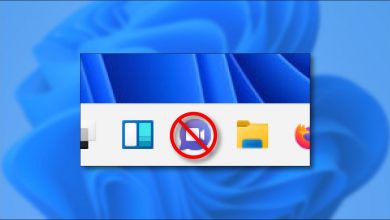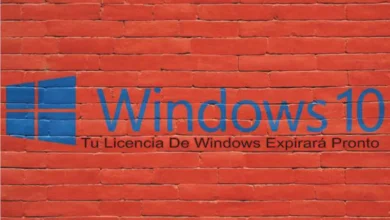كيفية تثبيت “الإعدادات” لبدء القائمة في نظام التشغيل Windows 10؟ – اختصارات مفيدة

ستكون هناك مناسبات تريد فيها الوصول بسرعة إلى إعدادات أو برنامج أو أداة نظام التشغيل Windows 10 ، لذلك هناك عدة طرق يمكنك استخدامها. في المقالة التالية ، ستتمكن من معرفة الطرق المختلفة التي يمكنك من خلالها الوصول بسرعة إلى الإعدادات أو البرامج أو الأدوات التي يقدمها لك Windows 10.
ما هي خطوات ضبط التكوين عند بدء التشغيل؟
ما عليك القيام به هو تحديد موقع قائمة التكوين وعلى الأيقونة ستعطي المقطع الصحيح وتحديد خيار الربط بقائمة البداية. يعمل هذا أيضًا من أجلك لوضع أي أداة أو تطبيق آخر في منزلك للوصول السريع.
عندما تفتح قائمة البداية في اللوحة اليمنى ، يظهر خيار التكوين ، وإلا فإنك تفعل ما تم شرحه أعلاه. مثلما توجد طرق للوصول إلى الإعدادات ، يمكنك أيضًا حظر الوصول إلى إعدادات Windows إذا كنت تريد ذلك.
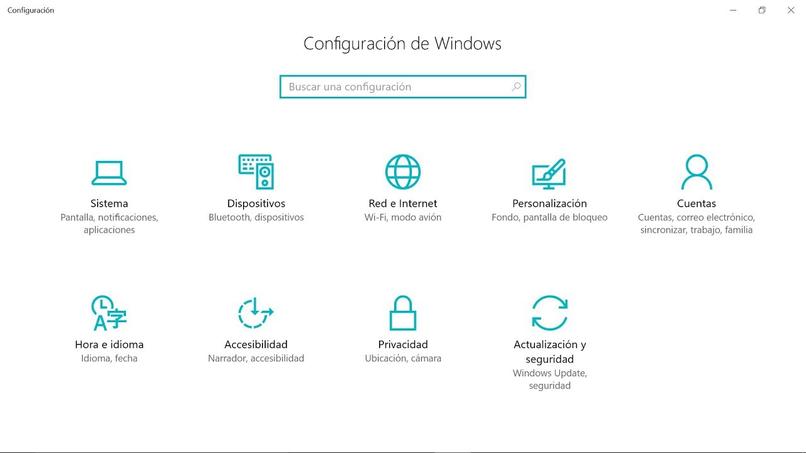
ما هي الطرق الأخرى الموصى بها للوصول بسرعة إلى الإعدادات؟
هناك طريقة أخرى وهي تثبيتها على شريط المهام ، يمكنك القيام بذلك إذا كنت تريد خيارًا محددًا من قائمة التكوين مثل الوصول إلى إعدادات الشبكة أو تثبيت البرامج أو إلغاء تثبيتها أو إعدادات الصوت والفيديو أو wifi أو bluetooth. يمكنك أيضًا إنشاء اختصارات لإعدادات معينة
دبوس إلى شريط المهام
لتثبيت أداة تكوين Windows بشريط المهام على سطح المكتب ، ما يجب عليك فعله هو الانتقال إلى الإعدادات والنقر فوق رمز المقطع الأيمن ، متبوعًا بتحديد خيار التثبيت على شريط المهام . يمكنك القيام بذلك باستخدام أي أداة أو برنامج أو تطبيق Windows آخر تريد الوصول إليه بسرعة ، وتنفيذ إجراءات مثل تخصيص سمة جهاز الكمبيوتر الشخصي الذي يعمل بنظام Windows أو تغيير دقة الشاشة في Windows .
إنشاء اختصارات للإعدادات الفردية
يعد إنشاء وصول مباشر إلى تكوين معين أمرًا بسيطًا . ما عليك سوى معرفة عناوين URI ، والأكثر استخدامًا هي:
- صوت الفقرة: إعدادات ms: easyofaccess-audio.
- بالنسبة إلى Bluetooth أو الطابعات أو الماسحات الضوئية: إعدادات ms: إعدادات bluetooth و ms: الطابعات.
- إذا كنت تستخدم الكمبيوتر المحمول . فإن عنوان الماوس ولوحة اللمس الخاصة به هو: إعدادات ms: لوحة اللمس ، أجهزة USB تستخدم: إعدادات ms: USB.
- الشاشة هي : إعدادات ms: easyofaccess-display.
- بالنسبة إلى لوحة المفاتيح والماوس والخطوط هي: إعدادات ms: لوحة مفاتيح الوصول السهل ، إعدادات ms: easyofaccess-mouse وإعدادات ms: easyofaccess-mouse على التوالي.
- El administrador de redes، Wifi e internet : ms-settings: network-wifisettings، ms-settings: network-wifi y ms-settings: network-ethernet respectivamente.
- أما بالنسبة للأمان ، فهناك الكاميرا ومعلومات الحساب وتطبيقات الخلفية وأوامرها هي: إعدادات ms: كاميرا ويب للخصوصية ، إعدادات ms: معلومات حساب الخصوصية وإعدادات ms: privacy-backgroundapps.
- الأوامر الأخرى التي قد تكون مفيدة لك هي: الصور ومقاطع الفيديو: إعدادات ms: Privacy-pictures and ms-settings: Privacy-videos.
- الموقع والمراسلة والميكروفون – إعدادات ms: موقع الخصوصية وإعدادات ms: مراسلة الخصوصية وإعدادات ms: ميكروفون الخصوصية.
بمجرد معرفة URI للإعدادات الفردية التي تريدها ، لكن ستنقر بزر الماوس الأيمن على سطح المكتب الخاص بك وتحدد الخيار مرة أخرى . اختر “اختصار”. سيتم عرض نافذة تقول “إلى أي عنصر تريد إنشاء وصول مباشر إليه” . سوف تقوم بلصق عنوان URI الذي تريده والضغط على التالي ، كخطوة أخيرة . يجب عليك وضع الاسم الذي تريد الوصول المباشر إليه ومنحها النهاية. بهذه الطريقة يمكنك بسهولة إنشاء اختصارات .

الوصول عن طريق مجموعة المفاتيح
للوصول إلى قائمة تكوين Windows باستخدام لوحة المفاتيح فقط ، لكن يجب عليك الضغط على مفاتيح “Win + i” وهذا كل شيء . ستفتح النافذة التي تحتوي على قائمة التكوين بالكامل بسرعة . الأوامر الأخرى التي يمكنك القيام بها باستخدام مجموعة من المفاتيح والتي قد تكون مهتمًا بها هي: Windows + a: بالنسبة إلى لوحة الإشعارات ، Win + x: لقائمة سياق زر البدء و Win + s: لقائمة البحث.
كيفية إعادة تعيين قائمة ابدأ في Windows 10؟
لإعادة ضبط قائمة ابدأ في Windows . انتقل لبدء وحدد تشغيل ، واكتب “regedit” وسيتم عرض نافذة حيث ستنتقل إلى المسار التالي “HKEY_CURRENT_USER ، ثم حدد Software ، Microsoft ، Windows . CurrentVersion ، CloudStore ، Store ، ذاكرة التخزين المؤقت وأخيراً eliDefaultAccount . لكن بمجرد تحديد موقع مجلد “DefaultAccount” . انقر بزر الماوس الأيمن فوقه وحذفه ، وأعد تشغيل الكمبيوتر لحفظ التغييرات.